今天小编给大家分享一下vscode内网怎么访问服务器的相关知识点,内容详细,逻辑清晰,相信大部分人都还太了解这方面的知识,所以分享这篇文章给大家参考一下,希望大家阅读完这篇文章后有所收获,下面我们一起来了解一下吧。1.插件插件下载下载注意:
今天小编给大家分享一下vscode内网怎么访问服务器的相关知识点,内容详细,逻辑清晰,相信大部分人都还太了解这方面的知识,所以分享这篇文章给大家参考一下,希望大家阅读完这篇文章后有所收获,下面我们一起来了解一下吧。
下载注意:版本问题很重要,不然安装失败,首先获取vsode版本,然后插件的版本要小于vscode。我选择卸载重新安装vscode,.ssh插件不会被删除,所以放心。
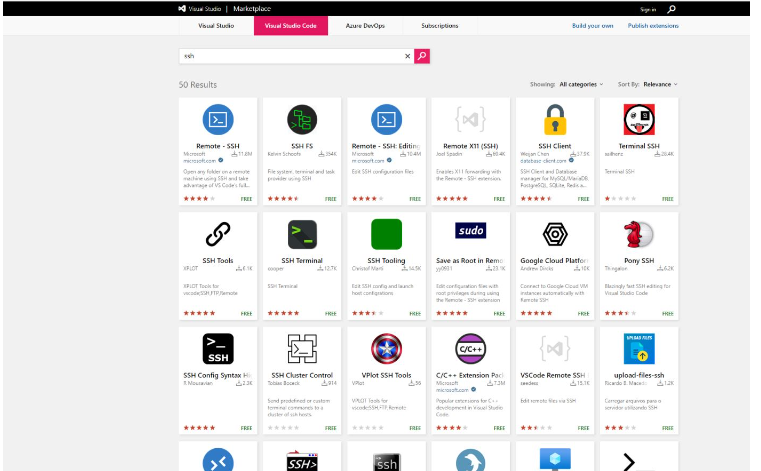
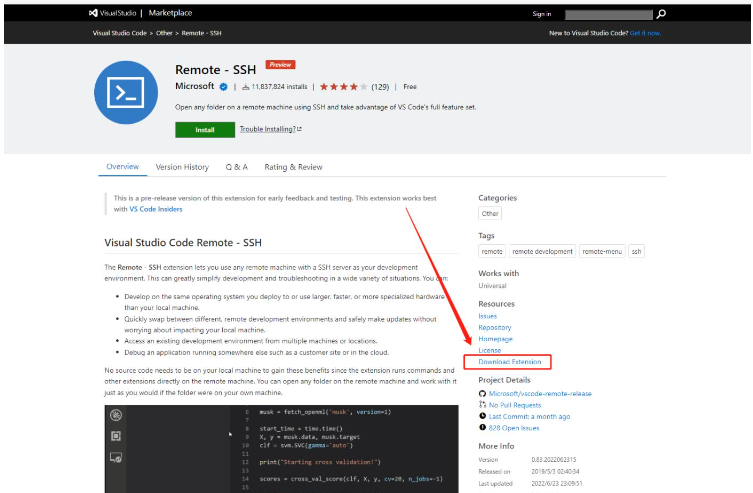

下载的离线插件后缀都是vsix结尾。
安装方式一:
code --install-extension ms-vscode-remote.remote-ssh-0.55.0.vsix安装方式二:

首先知道一点commit id,在 帮助->关于可以看到。
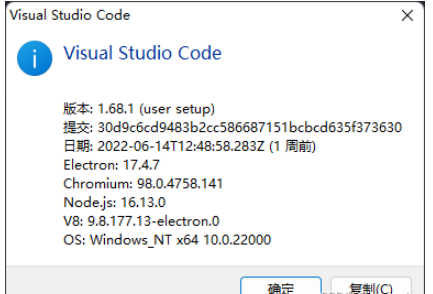
问题:其实问题就出在如何在linux服务器上部署VS Code Server,当你连接服务器的时候(即使连不上)会在服务器根目录生成.vscode-server/bin,打开bin会看到上面提到的commit id,由于没有在host部署所以生成无效,并不能连接。
解决:记住上面的Commit ID,可以通过下面的链接下载 vscode-server-linux-x64.tar.gz安装包
(注意下面网址把:${commit_id}替换成对应的Commit ID)
https://update.code.visualstudio.com/commit:${commit_id}/server-linux-x64/stable//针对自己的commit id下载对应的包一定不能下载错eg:Https://update.code.visualstudio.com/commit:30d9c6cd9483b2cc586687151 bcbcd635f373630/server-linux-x64/stablecd ~ll//删除原有的rm -rf .vscode-server//新建,把vscode-server-linux-x64.tar.gz转移到下面新建的bin目录下mkdir .vscode-servercd .vscode-servermkdir bintar -zxf vscode-server-linux-x64.tar.gz//注意把:${commit_id}替换成对应的Commit ID,改名:把文件夹名换成commit id号mv vscode-server-linux-x64 ${commit_id}以上就是“vscode内网怎么访问服务器”这篇文章的所有内容,感谢各位的阅读!相信大家阅读完这篇文章都有很大的收获,小编每天都会为大家更新不同的知识,如果还想学习更多的知识,请关注编程网服务器频道。
--结束END--
本文标题: vscode内网怎么访问服务器
本文链接: https://lsjlt.com/news/342126.html(转载时请注明来源链接)
有问题或投稿请发送至: 邮箱/279061341@qq.com QQ/279061341
2024-10-22
2024-10-22
2024-10-22
2024-10-22
2024-10-22
2024-10-22
2024-10-22
2024-10-22
2024-10-22
2024-10-22
回答
回答
回答
回答
回答
回答
回答
回答
回答
回答
0